本篇内容介绍了“win10系统桌面图标不见了如何恢复”的有关知识,在实际案例的操作过程中,不少人都会遇到这样的困境,接下来就让小编带领大家学习一下如何处理这些情况吧!希望大家仔细阅读,能够学有所成!
恢复win10系统桌面图标的方法
方法一:桌面系统图标不见找回
在win10系统上,鼠标右键桌面,选择“个性化”,如下图所示

进去系统个性化设置之后,点击主题,选择右侧的“桌面图标设置”,如下图所示:
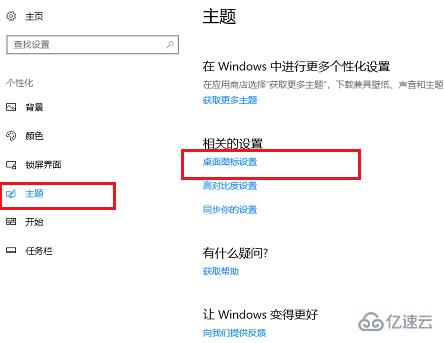
进去桌面图标设置界面之后,将要显示到桌面的系统图标勾选上,点击确定,如下图所示:
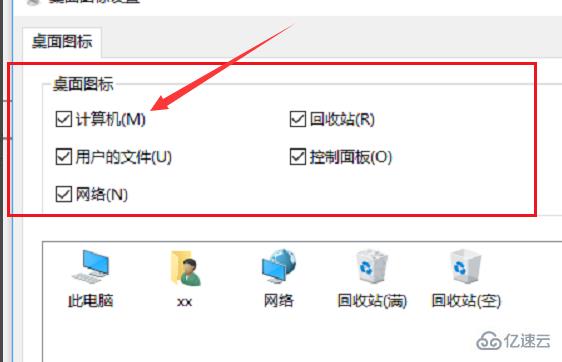
方法二:桌面所有图标不见找回
在win10系统上,鼠标右键桌面,选择“查看->显示桌面图标”,如下图所示
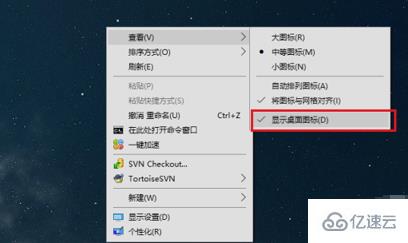
方法三:桌面和任务栏不见找回
按ctrl+alt+delete键,打开任务管理器,点击文件->运行新任务,如下图所示
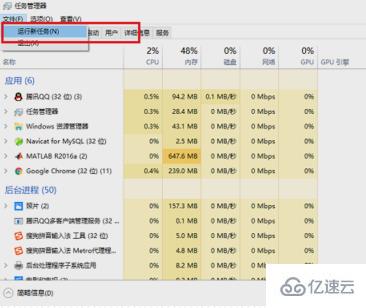
在新建任务中输入“explorer”,点击确定进行重置桌面图标,如下图所示:

“win10系统桌面图标不见了如何恢复”的内容就介绍到这里了,感谢大家的阅读。如果想了解更多行业相关的知识可以关注编程网网站,小编将为大家输出更多高质量的实用文章!




